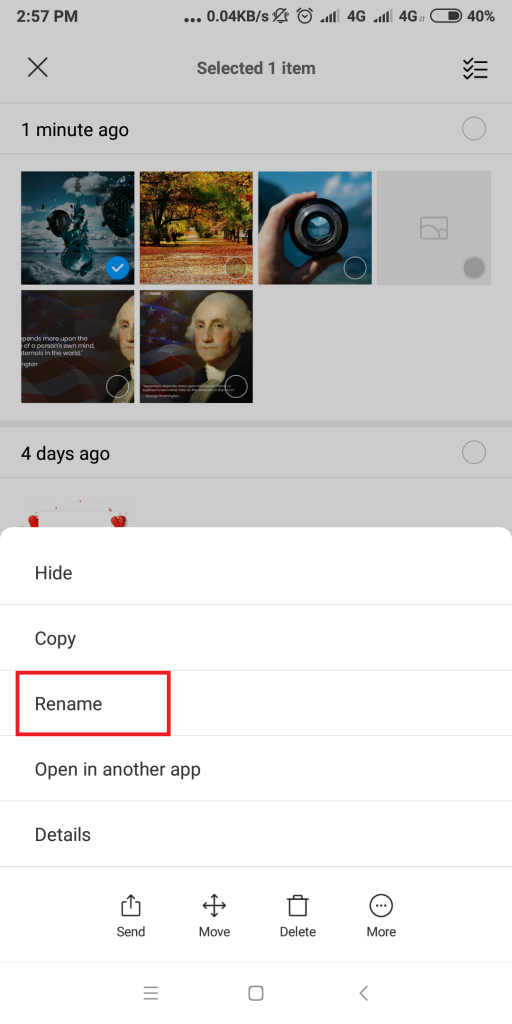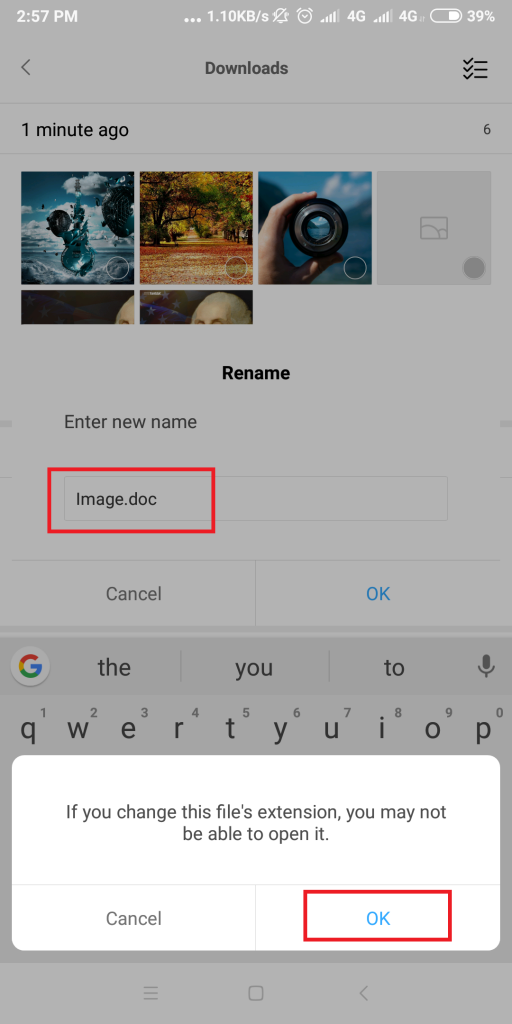WhatsApp er uden tvivl et fantastisk program til kommunikation, men det er bestemt ikke en ideel platform til at dele billeder. Hvis du nogensinde har sendt et billede via WhatsApp Messenger , må du have bemærket, at opløsningen bliver ret lille. Billedet bliver lidt sløret og pixeleret. Der kan være flere grunde til, at platformen reducerer kvaliteten af billeder, før de sendes over til modtagerne.
- For at reducere brugen af båndbredde.
- For at sænke belastningen på deres servere.
- For at reducere varigheden af billedet, der skal sendes og modtages.
Det er grunden til, at de fleste brugere ikke foretrækker dette kommunikationsmedie til at dele billeder eller andre mediefiler. Men du kan prøve et lille trick til at sende WhatsApp-billeder i høj kvalitet.
Her er en simpel guide til 'Send WhatsApp-billeder uden at miste kvalitet!
Hvordan sender man billeder på WhatsApp uden at gå på kompromis med kvaliteten?
Lad os se nogle fantastiske WhatsApp-tweaks, der ville give os mulighed for at dele billeder i høj kvalitet uden at miste nogen data.
METODE 1- Omdøb WhatsApp-billeder
Dette er den nemmeste metode, hvis du vil dele WhatsApp-billeder uden at miste nogen kvalitet.
Trin 1- Åbn File Explorer/Manager på din telefon, og find billede, du gerne vil dele. Billedet vil blive gemt i .jpeg- eller .png-filformat.
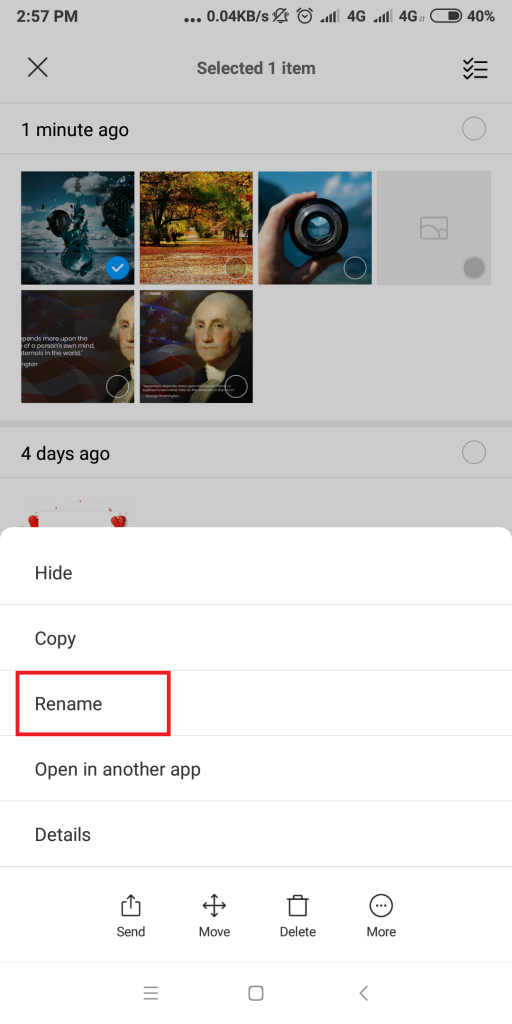
Trin 2- Omdøb det til image.doc eller image.pdf. Du får muligvis en advarsel om, at du ikke vil være i stand til at se billedet, bare ignorer det og fortsæt. Dit billede ville blive konverteret til en doc-fil.
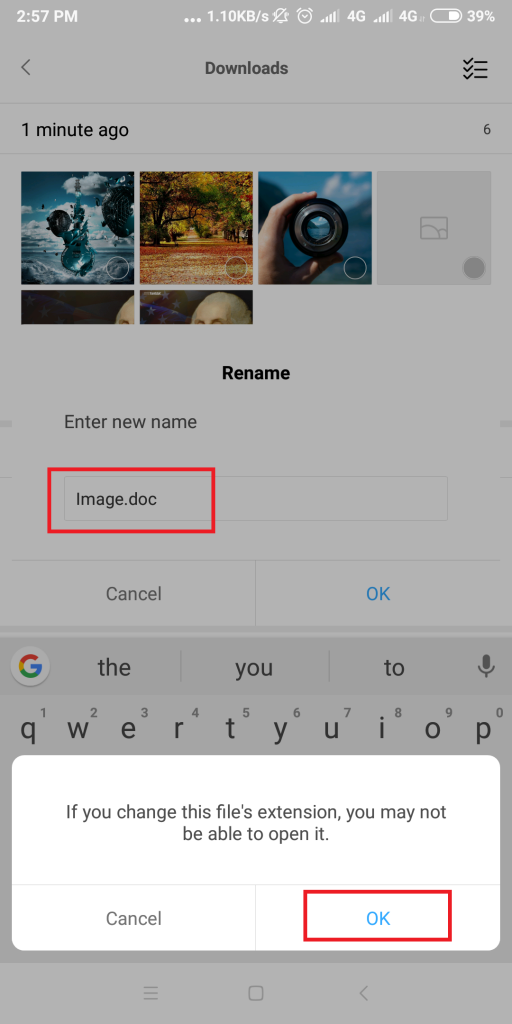
Trin 3- Gå nu til den påtænkte modtagers profil for at dele billedet. Du skal blot vedhæfte billedet via 'Dokument' og trykke på Send!
Trin 4- Bed modtageren om at omdøbe den modtagne fil til .jpeg- eller .png-format for at se den.
Alle WhatsApp-billeder sendes med den originale opløsning.
METODE 2- Zip WhatsApp-billeder
Ovenstående WhatsApp-trick fungerer effektivt, hvis du vil dele en håndfuld billeder. Men det kan være irriterende at udføre den samme opgave igen og igen. Så en anden smart metode til at dele billeder uden at miste nogen kvalitet er ved at zippe det!
Du kan bruge din filhåndtering eller et hvilket som helst tredjeparts lynlåsværktøj til at komprimere hele billedmappen. Når du har oprettet ZIP-filen, skal du dele den med modtageren og bede dem om at udpakke den til sidst.
Ingen billedstørrelse vil blive reduceret, og du kan få billedet af den originale opløsning!
Se også:-
7 bedste filkomprimeringssoftware i 2021 At vælge en blandt de mange komprimeringssoftware kan være en indviklet opgave. Denne blog vil guide dig gennem en...
METODE 3- Brug en Cloud Storage Service
Der er en anden praktisk måde at dele WhatsApp-billeder på uden at miste nogen kvalitet. Hvis du har en cloud-konto på Google Drev eller Dropbox, så upload alle billederne til skyen og kopier det delbare link, som du kan sende til modtageren, som kan se/redigere/downloade disse billeder via selve skyen.
Det var alt folkens!
Håber disse WhatsApp-tweaks var nyttige. Fortæl dine venner og familie om det ved at dele denne artikel. Hvis du kender andre seje WhatsApp-tricks, så del med os i kommentarfeltet nedenfor!